2023-07-11 149
【插入】-【图片】-将火焰和地球素材导入PPT。

【插入】-【形状】-【矩形】-绘制一个比地球大一点的矩形。
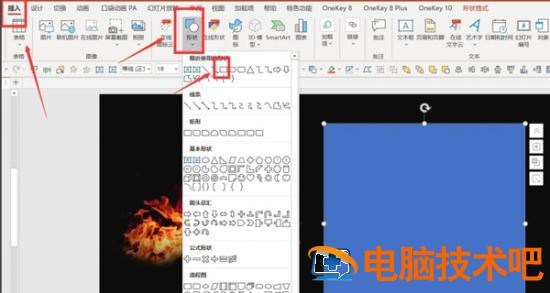
右键点击矩形-置于底层。
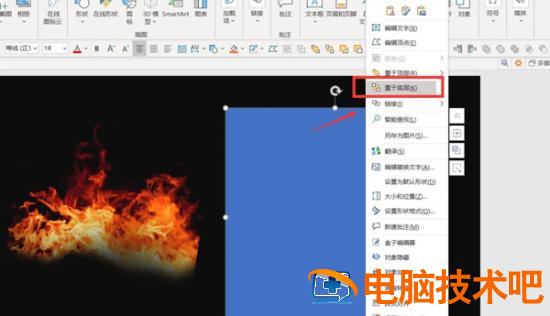
点击矩形-【形状格式】-【形状填充】-【取色器】-吸取火焰上较深的颜色。
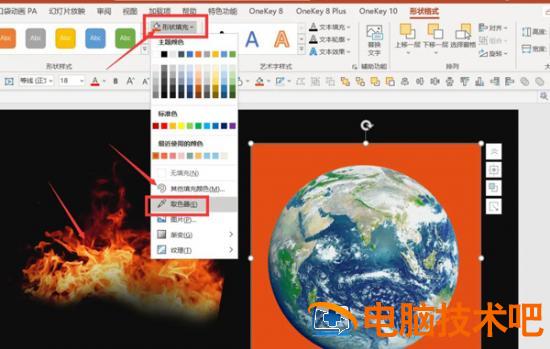
按Ctrl键先点击矩形-再点击地球-【onekey10】-【图片混合】-【混合置换】-【色调置换】-将矩形删除。
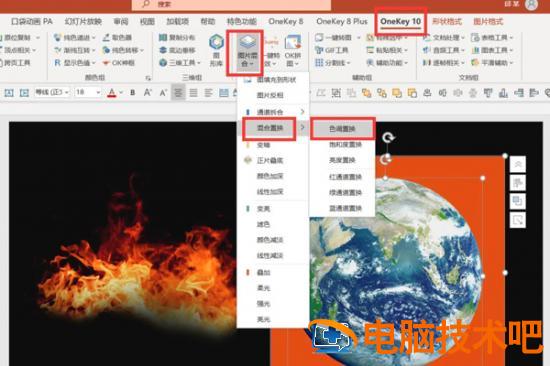
右键地球-【设置图片格式】-【图片校正】-【亮度为10%左右】-【图片颜色】-【饱和度和色温调整到最大值】。

点击【onekey10】-【一键特效】-【弧化倾斜】-【在弧化大小输入数值,可以重复调整】-【执行弧化】。

调整火焰的大小-移动到地球上方置于顶层-也可调整火焰的颜色亮度和色温,最终效果就完成了

原文链接:https://www.000nw.com/14464.html
=========================================
https://www.000nw.com/ 为 “电脑技术吧” 唯一官方服务平台,请勿相信其他任何渠道。
电脑技术 2023-07-23
系统教程 2023-07-23
应用技巧 2023-07-23
系统教程 2023-07-23
软件办公 2023-07-11
软件办公 2023-07-11
软件办公 2023-07-12
软件办公 2023-07-12
软件办公 2023-07-12
系统教程 2023-07-23
扫码二维码
获取最新动态
